Тем, что можно работать с программой без IDE. Вы просто запускаете программе из папочки Debug и получаете сообщение о том, что найдена точка остановки.
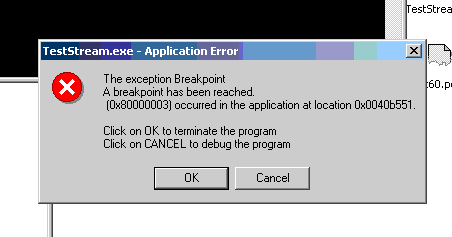
Здесь нужно нажать Cancel и будет запущен VC++, курсор установлен к точке остановки.
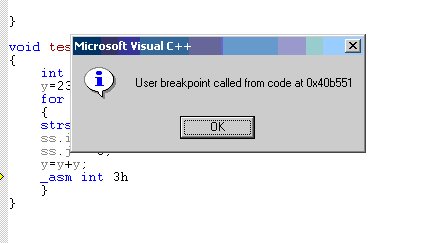
То есть Вы практически можете эксплуатировать программу пока не произойдет какое-то событие. Но такое поведение отладчика не обязательно, то есть сразу после установки Visual Studio оно конечно будет такое, но установка многих средств разработки может отменить отладку в Visual Studio, но это легко вернуть. В WinNT есть специальный ключ в реестре по пути.
HKEY_LOCAL_MACHINE\SOFTWARE\Microsoft\Windows NT\CurrentVersion\AeDebug
Который отвечает за системный отладчик.

Значение в строке Debugger должно быть такое:
Диск:\Program Files\Microsoft Visual Studio\Common\MSDev98\Bin\msdev.exe -p %ld -e %ld
В Windows 98,95 этот ключ можно найти в Win.INI по пути:
Диск:\Windows
Там есть раздел AeDebug:
...... [AeDebug] Auto=0 Debugger="C:\Program Files\Microsoft Visual Studio.NET\Common7\Packages\Debugger\vs7jit.exe" -p %ld -e %ld PreVisualStudio7Debugger="C:\Program Files\Microsoft Visual Studio\Common\MSDev98\Bin\msdev.exe" -p %ld -e %ld ........
Все тоже самое. Учтите, что данный подход будет предводить к прерыванию и в конечной (Release) версии, а по этому мы должны это контролировать. Об этом в следующем шаге.